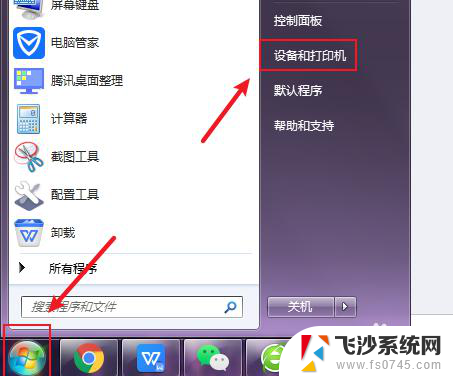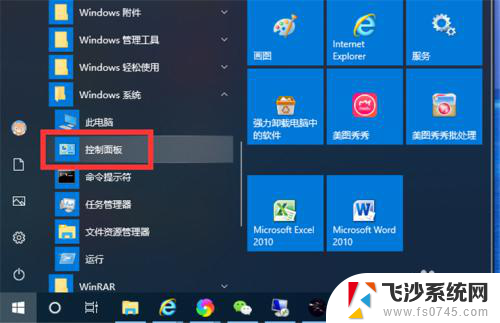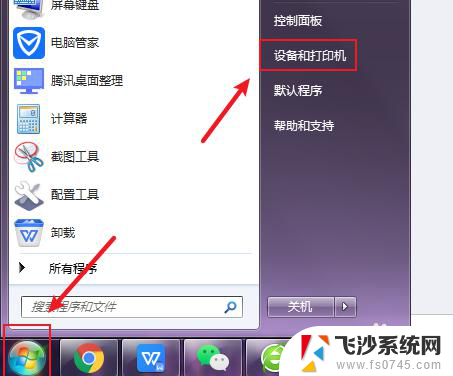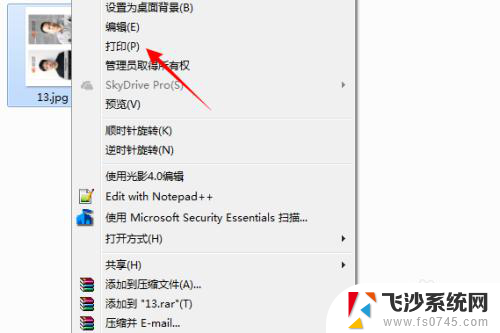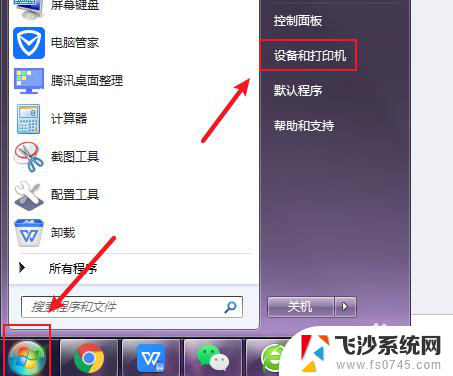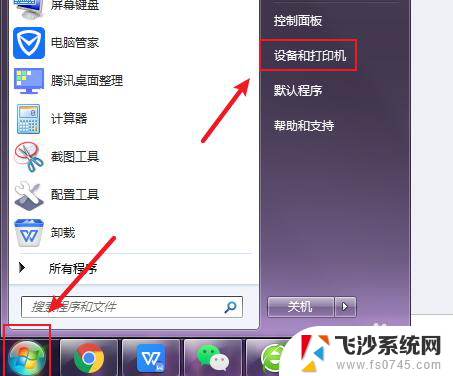打印机彩色怎么变黑白 怎么把彩色打印机调整为只打印黑色
更新时间:2024-03-24 13:53:01作者:xtliu
打印机彩色怎么变黑白?对于需要打印黑白文件的用户来说,将彩色打印机调整为只打印黑色是一个很实用的技巧,在日常使用中有时我们需要打印一些简单的文字或文档,这时候就没有必要浪费彩色墨盒来打印。通过简单的设置,我们可以轻松将彩色打印机调整为只打印黑色,节省墨水的同时也延长了墨盒的使用寿命。
操作方法:
1.电脑点击左下角的开始键,再点击“设备和打印机”。
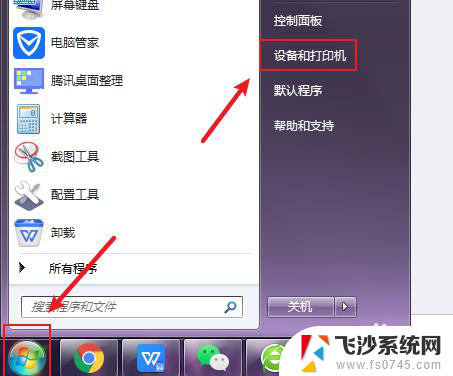
2.选择一个打印机,鼠标右击,点击打印机。
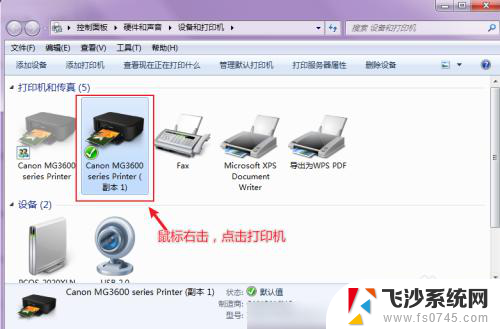
3.出现选项,点击“打印首选项”。
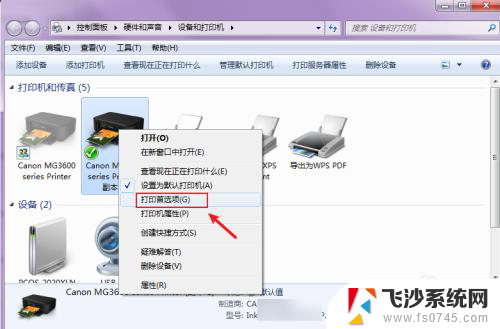
4.在打印首选项窗口,可以看到现在打印机是彩色打印。点击“灰度打印”。
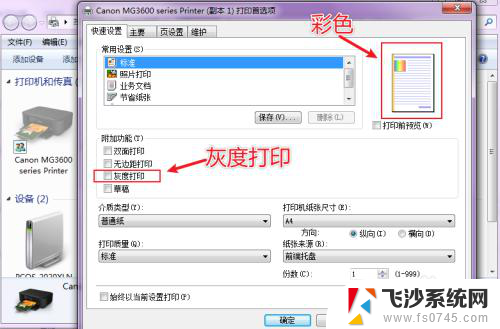
5.灰度打印就是单色打印,再点击“确定”就可以让打印机变成黑白打印了。
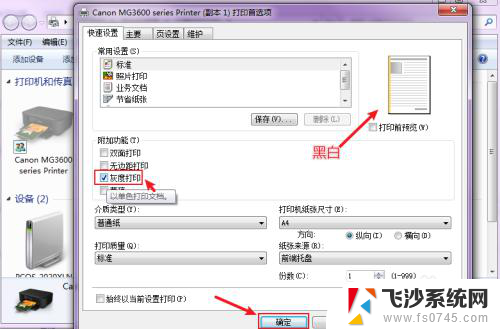
以上就是打印机彩色怎么变黑白的全部内容,如果遇到这种情况,你可以根据以上操作进行解决,非常简单快速,一步到位。